Olası gereksiz e-posta olarak tanımlanan postalar otomatik olarak Gereksiz E-posta klasörüne taşınabilir. Her türlü kötü amaçlı yazılım, kötü amaçlı olabilecek yazılım veya kod devre dışı bırakılır.
Not: Yeni Windows için Outlook'taki özelliklerin çoğu Web üzerinde Outlook ile aynı veya benzer şekilde çalışır. Yeni deneyimi denemek istiyorsanız Yeni Windows için Outlook'u kullanmaya başlama bölümüne bakın.
Not: Yönergeler gördüklerinizle uyuşmuyorsa Web üzerinde Outlook’un eski bir versiyonunu kullanıyor olabilirsiniz. Klasik Web üzerinde Outlook yönergelerini deneyin.
İstenmeyen e-postalar alıyorsanız, kendilerinden ileti almak istemediğiniz e-posta adreslerini ve etki alanlarını engelleyebilirsiniz. E-posta adreslerini veya etki alanlarını engellenen gönderenler listenize eklediğinizde, bu iletiler doğrudan Gereksiz E-posta klasörünüze gönderilir.
Not: Gereksiz e-posta, otomatik olarak silinmeden önce 30 gün boyunca saklanır ve kurtarılamaz. Daha fazla bilgi için bkz. Web üzerinde Outlook’ta silinen e-posta iletilerini kurtarma.
-
Sayfanın en üstünde Ayarlar simgesini seçin.
-
Posta > Gereksiz e-posta’yı seçin.
-
Bir e-posta adresini engellemek istiyorsanız, Engellenen gönderenler altına e-posta adresini girin ve Ekle'yi seçin.
Bir etki alanından tüm e-postaları engellemek istiyorsanız, Engellenen etki alanları altına etki alanı adını girin ve Ekle'yi seçin.
-
Kaydet'i seçin.
Windows için Yeni Outlook için:
-
Sayfanın en üstünde Ayarlar simgesini seçin.
-
Posta > Gereksiz e-posta’yı seçin.
-
Bir e-posta adresini veya bir etki alanından gelen tüm e-postaları engellemek istiyorsanız , Engellenen gönderenler ve etki alanları'nın altında Ekle'yi seçin ve e-posta adresini veya etki alanını girin ve Enter tuşuna basın.
-
Kaydet'i seçin.
Birisini engellenen gönderenler listesinden kaldırmak istiyorsanız, aşağıdaki yönergeleri izleyin.
-
Ayarlar 'i seçin.
-
Posta > Gereksiz e-posta’yı seçin.
-
Engelini kaldırmak istediğiniz adresi veya etki alanını seçin ve

Önemsiz e-posta klasörünüz, belirli bir kişi veya domainden gelen iletileri istemediğiniz zamanlar için bulunmaktadır. Güvenilir Gönderenler tarafından gönderilen mesajlar, Gereksiz E-posta klasörüne taşınmaz.
-
Sayfanın en üstünde Ayarlar simgesini seçin.
-
Posta > Gereksiz e-posta’yı seçin.
-
Güvenilir gönderenler altında eklemek istediğiniz e-posta adresini veya etki alanını girin ve Ekle'yi seçin.
-
Kaydet'i seçin.
Windows için Yeni Outlook için:
-
Sayfanın en üstünde Ayarlar simgesini seçin.
-
Posta > Gereksiz e-posta’yı seçin.
-
Güvenilir gönderenler ve etki alanları'nın altında Ekle'yi seçin, eklemek istediğiniz e-posta adresini veya etki alanını girin ve Enter tuşuna basın.
-
Kaydet'i seçin.
İpuçları:
-
Engellenen gönderenler veya güvenilir gönderenler listesinden e-posta adresleri veya etki alanlarını düzenlemek veya kaldırmak için listeden öğeyi seçin ve sonra da


-
Gereksiz E-posta klasörünüzü boşaltmak için klasör listesinde Gereksiz E-posta'yı seçin ve sonra Ekranın üst kısmında, Tümünü sil'i seçin.
Klasik web üzerinde Outlook yönergeleri
İstenmeyen e-postalar alıyorsanız, kendilerinden e-posta iletileri almak istemediğiniz e-posta adreslerini ve etki alanlarını engelleyebilirsiniz. E-posta adreslerini veya etki alanlarını engellenen gönderenler listenize eklediğinizde, bu e-postalar doğrudan Gereksiz E-posta klasörünüze gönderilir.
-
Sayfanın üst kısmında Ayarlar

-
Engelle veya izin ver’in altında Gereksiz e-postayı otomatik olarak filtrele’yi seçin.
-
Engelllenen Gönderenler altında engellemek istediğiniz e-posta adresini veya etki alanını yazın ve Ekle’yi

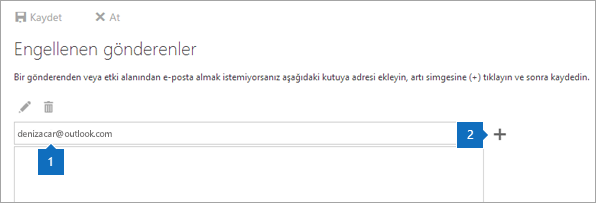
-
Kaydet

İpucu: Engellenen gönderenler listesindeki e-postaları veya etki alanlarını düzenlemek ya da kaldırmak için listedeki öğeyi seçin ve sonra Düzenle


Güvenilir gönderenler listesinden gelmeyen e-postanın doğrudan Gereksiz posta klasörüne gitmesi için, ...e-postaya güvenme onay kutusunu seçin.

Birisini Engellenen Gönderenler listesinden kaldırmak istiyorsanız, aşağıdaki yönergeleri izleyin.
-
Ayarlar

-
Seçenekler menüsünde, Önemsiz e-posta > Engellenen Gönderenler’i seçin.
-
Engelini kaldırmak istediğiniz adresini veya etki alanını seçin ve ardından

Kimi zaman, belirli bir kişiden veya web sitesinden gelen e-postaların Gereksiz posta klasörüne gitmesini istemezsiniz.
-
Sayfanın üst kısmında Ayarlar

-
Engelle veya izin ver’in altında Gereksiz e-postayı otomatik olarak filtrele’yi seçin.
-
Gönderen kişinin veya etki alanının e-postalarının Gereksiz posta klasörünüze taşınmaması için, Güvenilir Gönderenler ve Alıcılar’ın altında e-posta adresini veya etki alanını yazın ve ardından Ekle

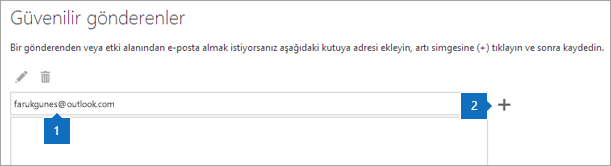
-
Kaydet

İpucu: Güvenilir gönderenler listesindeki e-postaları ve etki alanlarını düzenlemek ya da kaldırmak için listedeki öğeyi seçin ve ardından Düzenle


E-postayı gereksiz olarak işaretlediğinizde gereksiz e-posta filtresinin doğruluğunu geliştirmeye yardımcı olmak üzere iletiyi Microsoft’a bildirebilirsiniz. Gereksiz e-posta raporlama seçenekleri için Ayarlar 
Gereksiz e-posta raporlarının ne zaman gönderileceğini belirleme
Web üzerinde Outlook, önemsiz olarak işaretlediğiniz e-posta için üç farklı raporlama seçeneği sunar:
-
Rapor göndermeden önce bana sor seçeneği, e-postanın bir kopyasını e-posta koruma teknolojilerini araştırılması ve geliştirilmesi için Microsoft’a gönderilmesini isteyip istemediğinizi onaylamanızı ister. E-posta, tüm kişisel bilgileri kaldıran otomatik bir süreçten geçer.
-
Raporları otomatik olarak gönder seçeneği, gereksiz olarak işaretlediğiniz her e-postanın bir kopyasını Microsoft’a gönderir.
-
Hiçbir zaman rapor gönderme seçeneği, e-postayı gereksiz olarak işaretlediğinizde Microsoft’a rapor göndermez.
Hala yardım gerekiyor mu?
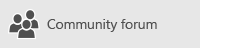
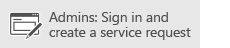
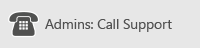
Çin’de 21Vianet tarafından sağlanan Microsoft 365 kullanıcısıysanız bkz. İşletmeler için Microsoft 365 desteği - Yönetici merkezi.
İlgili Konular
Web üzerinde Outlook’ta veya Outlook.com’da gelen kutusu kurallarını kullanarak e-postayı düzenleme
Web’deki Outlook’ta düşük öncelikli iletileri sıralamak için İkincil özelliğini kullanma










